Gyakori kérdések Mit csináljak az XKR állománnyal ha nem sikerült az összerendelés az Abevjava programmal?
|
|
|
- Ágoston Tóth
- 9 évvel ezelőtt
- Látták:
Átírás
1 Gyakori kérdések Mit csináljak az XKR állománnyal ha nem sikerült az összerendelés az Abevjava programmal? - Indítsa el az Abevjava program s verzióját. - A Szerviz -> Egyedi import menüpontot válassza ki. - A megjelenő fájl választó ablakban a fájl típust állítsa át xml és xkr állományokra és keresse meg azt a könyvtárat, amelyikbe letöltötte az xkr állományát. - Nyissa meg az xkr állományt. Melyik programot kell letölteni/telepíteni ahhoz, hogy a évre vonatkozó nyomtatványokat kitölthessem? A január 1-től bevezetendő valamennyi bevallás, adatszolgáltatás nyomtatványának kitöltése kizárólag ABEVJava programmal lehetséges. A program letölthető az APEH honlap Letöltések Nyomtatványkitöltő programok menüpontja alól. Melyik verziót telepítsem (Java Webstart,.jar, RPM, EXE)? A letölthető nyomtatványok és a kitöltő (keret) program különféle programcsomagokban tölthetőek le, attól függően, hogy milyen operációs rendszerre kívánja telepíteni a programot, illetve van-e közvetlen internet kapcsolat a számítógépen. Bővebb információt itt talál. Mi a teendő, ha nem tudom telepíteni a nyomtatványkitöltő programot? Ellenőrizze, hogy telepítette-e a Java programot (min verzió számú vagy magasabb). Ellenőrizze, hogy rendelkezik-e a program telepítéséhez szükséges jogosultsággal. Ellenőrizze, hogy a telepítő fájl (abevjava_install.jar) hozzá van-e rendelve a Java futtató környezethez. Részletes leírás az APEH honlap E-bevallás, Java\AbevJava kitöltőprogram\információk az AbevJava kitöltőhöz oldalon található JARállományok hozzárendelése a Java futtatási környezethez című leírásban. Ellenőrizze, hogy a gépen melyik java verzió indul el. Ezt a következő módon teheti meg: DOS prompton (Start menü\futtatás\cmd) adja meg a zárójelben lévő parancsot: (java version). Az ablakban megjelenik az indított java verzió száma. Ha nál alacsonyabb, akkor ez okozza a problémát.
2 Mi a teendő, ha a nyomtatványkitöltő program nem indul el? Ellenőrizze, hogy a gépen melyik java verzió indul el. Ezt a 3. kérdésre adott válasz alapján teheti meg. Ha verziószámnál alacsonyabb, akkor ez okozza a problémát. A PATH környezeti változó szabályozza, hogy melyik könyvtárból indul el a java.exe. Előfordulhat, hogy egy korábbi verziót tartalmazó könyvtár van megadva a PATH környezeti változók között a java indítási könyvtáraként. Ebben az esetben két megoldás javasolt: o A PATH környezeti változóban a java.exe indítási könyvtárának módosítása. o Java program/ok szabályos eltávolítása (Vezérlőpulton keresztül), registry-ből a JavaSoft kulcs eltávolítása (HKEY_LOCAL_MACHINE\Software\), számítógép újraindítását követően a minimális feltételként megadott vagy magasabb verziójú Java program telepítése. Az es verziótól kezdődően (Windows alatt) telepítésre kerül a gen_abevjava_start.vbs program. Ha nem indul el a program, akkor ezt le kell lefuttatni. (A telepítési könyvtárban található, dupla kattintás) Kiírja, hogy talál-e javat a gépen és annak az elérési útja megfelelő-e. Ha igen akkor generál egy indító programot. Ezután az asztali ikonnal indíthatja a programot. Hálózatos telepítés esetén ezt ne, vagy nagyon körül tekintően használja, mert különböző gépeken, különböző helyeken lehet a Java! Van egy régi programom, amihez mindenképpen egy korábbi java verzióra van szükség. Hogyan tudom mindkét programot ugyanazon a gépen futtatni? Az indító programba (abevjava_start) beépítésre került a JAVA_HOME_ABEV környezeti változó. Ha ezt beállítja akkor a program mindig az itt található java-val indul el. További információkat a Telepítési leírásban talál. Mi a teendő, ha a törzsadatok áttöltése nem sikerül. Hibaüzenet: "Nem található az adattár leíró: C:/Program Files/abevjava/xsd/Repository.xsd"? Kérjük, töltse le a legfrissebb nyomtatványkitöltő programot, mert a jelzett hiba a program verziójában jelentkezett, melyet már javítottunk. A Név mező Nem felel meg a megadott maszknak hibaüzenetet kapok. Mit tegyek? A problémát az okozza, hogy hosszú a cég neve. A nyomtatványban 40 karakterben van maximalizálva a név mező. A törzsadat állományban azonban nem volt korlát és az ABEV2006 egyszerűen levágta a kilógó karaktereket. A java-s nyomtatványkitöltő viszont nem hagyja hogy elvesszenek karaktereket, hanem hibát jelez. Javasoljuk használja a cég rövid nevét és ezt célszerű átírni a törzsadatokban is. Mi a teendő, ha nyomtatáskor a lap aljára kerülő szöveg nem látható? Amennyiben a nyomtatványkitöltő programból történő nyomtatáskor a lap aljára kerülő szöveg csak félig látszik a kinyomtatott lapon, javasoljuk a margók értékének növelését.
3 (Módosítása lehetséges a nyomtatványkitöltő programból: Szerviz Beállítások Nyomtatás menüpontban.) A különböző programokból elkészített XML-fájl csak megtekintésre nyitható meg, illetőleg a nyomtatványkitöltő programmal ellenőrizhető. Hol van lehetőség az XML fájl megnyitására szerkesztés céljából? A nyomtatványkitöltő a különböző programokból elkészített XML fájlt szerkesztés céljából a következők szerint lehet megnyitni: Első körben az adó és bér programok által készített állományokat kell beemelni (importálni) a Szerviz/Importálás menüpont segítségével. (Az xml formátumon túlmenően az abv/dat és imp formátumokat fogadja a program.) Az állomány beemelése (importálása) után a bevallást készítő ugyanúgy tud a nyomtatvánnyal dolgozni (szerkeszteni), mint bármely más nyomtatvánnyal. Hova lett az "XML fájlok összemásolása" funkció? Az XML fájlok összemásolása funkció megszűnt. A dokumentáció tartalmazza a járulék típusú nyomtatványok kezeléséről szóló leírást. Az ABEVJava program, illetve a nyomtatvány kitöltő programok hálózatos használata esetén mi a teendő, ha azt szeretnénk elérni, hogy minden felhasználó tudja frissíteni a programokat? Amennyiben a hálózati meghajtó mindenki számára írható, úgy az abevjavapath.cfg állomány minden hálózatban lévő számítógépre történő átmásolásával biztosítható, hogy az ABEVJava minden számítógépen frissíthető legyen. Ezzel összefüggésben a nyomtatványkitöltő dokumentáció is segítséget nyújthat. Abev Update miért nincs az ABEVJava-ban? Az ABEV2006 esetén megszokott nyomtatvány frissítés funkció a java-s nyomtatványkitöltő esetében még kiadás előtti, tesztelés alatt áll. Kiadása hamarosan sor kerül. Az egyes nyomtatványokhoz kapcsolódó súgófájlokat külön kell telepíteni, így kétszeres munkát jelent a felhasználónak. Miért nem lehet összevonni a nyomtatvány telepítésével? A kitöltő programok telepítését azért választottuk külön a kitöltési útmutató (súgófájl) telepítésétől, mivel a kitöltő program verzióváltásai általánosságban nem egyeznek meg a kitöltési útmutatók változásaival (általában a kitöltő program módosítása nem vonja maga után a kitöltési útmutató módosulását is). Hamarosan bevezetésre kerülő Frissítés funkció megoldja majd a problémát, mert gondoskodik arról, hogy a legfrissebb nyomtatvány és kitöltési útmutató legyen telepítve.
4 A járulékbevallás hibaüzenetei megfelelnek üzeneteinek és kódjainak? az ABEV-es nyomtatvány A 0808 számú nyomtatvány ABEVJava kitöltő programjának üzenetei és kódjai megfelelnek az ABEV-es nyomtatvány üzeneteinek és kódjainak, de a java-s keretprogram is végez ellenőrzéseket, ahol a megfelelés csak részleges, nem egyezik teljes mértékben az ABEV ellenőrzéseivel. A 0908-as bevallás kizárólag java-s verzióban készül. Hol található bővebb információ az imp állományok kezeléséről? Lehetőség van egyedi és csoportos importra is, a program támogatja az imp, dat, abv, xml formátumú állományok beolvasását. További információt az Importálás mindenkinek PDF dokumentációban vagy a program dokumentációjában talál. A járulék bevallások importjával kapcsolatban a Járulék típusú nyomtatványok kezelése dokumentációban talál további információt. Ez a program dokumentációjában is elérhető, illetve külön is letölthető pdf formátumú dokumentációban. Nincs nyomtatvány összerendelés? Mit csináljak? Az ABEVJava (szemben az ABEV-vel) már egyben kezeli a nyomtatványkötegeket (mint pl. a 08-as bevallások). Ezért nincs szükség már a nyomtatványok összerendelésére. Ha megnyit egy ilyen nyomtatványt, akkor láthatja hogy egy plusz eszközsor jelenik meg ahol az ilyen A -s és M -es nyomtatványok kezeléséhez szükséges minden funkciót megtalált. Az egyes funkciók megismeréséhez olvassa el a program használati utasítását. Miért nincs elöl az út, utca, tér a közterület megadásánál? Fél óráig kell görgetnem miatta. A kis piros háromszöggel jelzett mezők lenyithatóak. Azonban a nyomtatványkitöltőben már nem kell görgetve kiválasztania a kívánt értéket. Ha elkezdi gépelni a keresett kifejezést, akkor már az első 1-2 betűje begépelésével már meg is jelenik, a nélkül hogy egyet is görgetnie kellene. Hogy írjak be negatív értéket? A program nem fogadja el a mínusz jelet. Ha egy mezőbe negatív számot kell beírnia, akkor először írja be az értéket, majd ezt követően nyomja meg a mínusz jelet. A nyomtatványkitöltő program használatakor a "Nyomtatvány megjelölése elektronikus beküldésre" parancsnál a következő hibaüzenet jelenik meg: "Hiányzó vagy hibás prop.usr.ds._src paraméter". A.abevjava könyvtárban lévő.enyk fájlban szerepel ez a paraméter. Mi okozza akkor a hibát? Több dolog is okozhatja: A KRDIR környezeti változó nincs beállítva. Az első telepítés óta újraindította-e a gépét? (ez csak a környezeti változó miatt problémás linux alatt).
5 Ellenőrizze a Szerviz/Beállítások menüpontban, hogy a digitális aláírás könyvtára létező könyvtárra mutat. Ne használjon ékezetes karaktert a könyvtárnevekben. (Windows 98 alatt probléma.) A nyomtatványkitöltőben nem lehet átvenni az ABEV2006-os törzsállományt. Üres marad a törzsadat. Bizonyos esetekben az ABEV2006-ban rossz törzs adatállomány jöhetett létre, amely ott nem okozott problémát, de az átemelés során igen. Kérjük frissítsen az s programverzióra, a hiba javításra került. Hogy érhetők el a mező definíciós és mezőkód kijelző funkciók, struktúrák? Lehetőség van a Beállítások/Nyomtatás fülön bekapcsolni, hogy a közös vagy import azonosítókat is a nyomtatványra nyomtassa a program. Ezen kívül a rendszerben elérhető a Szerviz/Fejlesztőknek/meződefiníciós file (.CSV) létrehozása funkció is. Az ABEVJava programmal együtt megnyílik egy fekete ablak. Mi ez? A program indítása után megnyit egy parancssori ablakot is. A program futásához szükség van erre az ablakra is. Ha bezárja, akkor bezáródik a nyomtatványkitöltő ablaka is. A beimportálás (.imp) során a nyomtatványkitöltő program nem veszi figyelembe a beállításokban előírt névhasználati (file maszkolási) szabályokat. A maszkolási szabályok az új nyomtatványokra vonatkoznak. Az első mentés során kap az állomány nevet. Megnyitott nyomtatvány esetében a program nem tudja megállapítani, hogy az importálás útján keletkezett. Honnan tudhatom meg, hogy milyen mappák lettek beállítva a telepítés folyamán? A Szerviz/Névjegy panelben kap információkat arról, hogy mit milyen könyvtárba telepített. A mezőkód kijelzésnél csak a közös azonosító látszik, a kód nem, ami kell az.imp állományok generálásához, így csak a.csv állományból lehet kínkeserves módon visszafejteni az adott mező kódját ös verziótól kezdve a Szerviz/Beállítások/Nyomtatás fülön választhat, hogy közös azonosító vagy import azonosító nyomtatását szeretné. Miért kell bemásolnom az import könytárba az imp állományaimat? Miért nem lehet ezt egyszerűen tallózni? Az ABEVJava verzióban már az egyedi és csoportos importnál is az állomány (fájl) választó ablak a hagyományos állomány választó ablakra lett cserélve. Az alapértelmezett könyvtár továbbra is az import de más könyvtárat is ki lehet választani. Részletesen lásd az Importálás mindenkinek leírásban.
6 Egyetlen állományt miért kell csoportos műveletként beimportálni? Az ABEVJava es verziótól kezdve a Szerviz menüpontban új funkciót talál, Egyedi importálás néven. Ennek segítségével be lehet tölteni imp, xml állományokat. A betöltés után menteni kell az állományt ha ez szükséges. További információt talál az Importálás mindenkinek leírásban. Hogy tudok közvetlenül beemelni egy járuléknyomtatványba M -es lapot? Kérjük frissítsen legalább verzióra. Így lehetősége lesz járulék bevallás esetén az Állomány beemelése funkciónál (jobb oldali ikonsor zöld plusz jel) közvetlenül imp állományok beemelésére. Ezzel kiváltható a csoportos import, és nem keletkeznek fölösleges köztes állományok. Részletesen a Járulék típusú nyomtatványok kezelése leírásban Java.lang.NullPointerException hibaüzenetet kapok? Mit vétettem? Ha Ön az ABEVJava ös vagy korábbi verzióját használja, akkor a 2009-es kiadású nyomtatványok megnyitása esetén ezt a hibaüzenetet kaphatja. A hibát javítottuk az ABEVJava következő kiadásában. Kérjük, frissítsen a nyomtatványkitöltő program legfrissebb verziójára. Nem működik az AbevUpdate funkció! Nagyon nehézkes így letöltögetni az új nyomtatványokat! Kérjük frissítsen az ABEVJava verzióra. Ebben már elérhető a Frissítések (régi AbevUpdate) kezelése a Szerviz/Frissítések menüpontban. Információk a súgóban, rendszergazdáknak az Információk az AbevJava Kitöltőhöz oldalon frissitesek_rendszergazdaknak.pdf dokumentációban. Nem találom az XML állományok szerkesztése menüpontot! Hogyan tudom így szerkeszteni az XML fájlomat? Kérjük frissítsen az ABEVJava verzióra. Ebben már elérhető Adatok -> XML állományok betöltése menüpont. Funkcionalitásában megegyezik az Egyedi importtal, amiről részletes leírást talál a súgóban. Nem találom az XML állomány mentése menüpontot! Hogyan tudom így elmenteni az átszerkesztett XML fájlomat? Kérjük frissítsen az ABEVJava verzióra. Ebben már elérhető Adatok -> XML állományok mentése funkció. Nem találom az XML állományok összemásolása menüpontot! Hová tűnt? Nincs ilyen menüpont az Abevjava programban. A következő lépésekkel tudja összemásolni az xml állományait: - A Szerviz/Egyedi import vagy csoportos import funkciókkal importálja be az xml állományokat.
7 - Miután mindegyik állományát sikerült beimportálnia, utána válassza ki az egyik beimportált állományt az Adatok -> Nyomtatvány megnyitása menüpontban és nyissa meg. - Ezután a járulék menüsoron az Állomány beemelése ( zöld kereszt ) funkción belül az ABEVJava fájl hozzáadása gombnál válassza ki a többi előzőleg beimportált állományt és emelje be. - Futtassa le a Fő nyomtatvány újraszámítása funkciót. Csak egy import állományt tudok kijelölni 0908 járulék típusú bevallás Állomány beemelése funkciójánál! 0908 típusú bevallásnál a járulék menüsoron az Állomány beemelése ( zöld kereszt ) funkción belül az import állományok hozzáadásánál több imp állományt is ki lehet jelölni egyszerre.(abevjava verziótól kezdődően.) Nem tudom megnyitni az elmentett állományomat! Azt írja ki a program, hogy Súlyos hiba! Az első kivételével csak alnyomtatványt tartalmazhat az.frm.enyk típusú bevallásnál adat állomány hozzáadása után, program hibásan engedte új A -s nyomtatvány hozzáadását. Így az állományba több A -s nyomtatvány került. Töltse le az ABEVJava s verziót. Ez a verzió már nem enged véletlenül sem több A -s nyomtatványt hozzáadni! Teendők: Nyisson egy új 0908-as nyomtatványt. A járulék menüsoron az Állomány beemelése ( zöld kereszt ) funkción belül az Abevjava fájl hozzáadása gombot választva, jelölje ki a hibás állományt. Indítsa el a beemelést. A program kihagyja az A -s nyomtatványokat. A beemelés után töltse ki megfelelően az A -s nyomtatvány törzsadatait, majd futtassa a járulék menüsoron a Főnyomtatvány újraszámítása funkciót. Mentse el a nyomtatványt. Az ügyfélkapun nem tudom beküldeni az ABEVJava programmal létrehozott kr fájlt. Hibás állománynév hibaüzenetet kapok. Mit tegyek? XML állomány ellenőrzése és megjelölése esetén a program ugyanezzel a névvel hozta létre a kr állományt. Ha az állománynév speciális karaktereket tartalmazott, akkor az ügyfélkapunál hibát okozott. Az ABEVJava s verziója már figyelmeztet a speciális karaktereket tartalmazó állománynévre. Teendő: Ellenőrizze le a programnak ezzel a verziójával újra az XML állományt és jelölje meg újra. Import állomány beemelése után bizonyos mezők tartalma nincs kitöltve, pedig az imp állományban benne van típusú járulék bevallásnál, import állományt 0908M-es beemelése során, a program nem írta ki a figyelmeztetéseket, a program hibával megakadt. Töltse le az ABEVJava s verzióját és importálja be az állományait újra. A figyelmeztetések kiírásra kerülnek. A problémát az okozza, ha az imp állományban olyan mezőhivatkozások vannak, amelyek a nyomtatványban nincsenek. Ezeket a program nem tölti be, figyelmeztető üzenetet küld.
Technikai információk fejlesztőknek
 Technikai információk fejlesztőknek Különbségek a Java-s nyomtatványkitöltő program és az Abev2006 között 1. A mezőkód kijelzés bekapcsolása a Szerviz/Beállítások ablakban érhető el. 2. Az xml állományok
Technikai információk fejlesztőknek Különbségek a Java-s nyomtatványkitöltő program és az Abev2006 között 1. A mezőkód kijelzés bekapcsolása a Szerviz/Beállítások ablakban érhető el. 2. Az xml állományok
Importálás. más típusú (pl:.imp,.xml,.xkr,.xcz) állomány beimportálása a nyomtatványkitöltő programba
 Importálás Külső programok által generált imp és.xml állományokat be lehet tölteni a program import funkcióival. Az ABEV2006 az xml állományok importálását nem tudta. Ez újdonság a nyomtatványkitöltő programban.
Importálás Külső programok által generált imp és.xml állományokat be lehet tölteni a program import funkcióival. Az ABEV2006 az xml állományok importálását nem tudta. Ez újdonság a nyomtatványkitöltő programban.
Hardver és szoftver követelmények
 Java-s Nyomtatványkitöltő Program Súgó Telepítési útmutató Hardver és szoftver követelmények A java-s nyomtatványkitöltő program az alábbi hardverigényt támasztja a számítógéppel szemben: 400 MHz órajelű
Java-s Nyomtatványkitöltő Program Súgó Telepítési útmutató Hardver és szoftver követelmények A java-s nyomtatványkitöltő program az alábbi hardverigényt támasztja a számítógéppel szemben: 400 MHz órajelű
Segédlet az Eger Megyei Jogú Város Polgármesteri Hivatal által kiadott, EGERPH_1431-es építményadó bevallásához használt elektronikus nyomtatványhoz.
 Segédlet az Eger Megyei Jogú Város Polgármesteri Hivatal által kiadott, EGERPH_1431-es építményadó bevallásához használt elektronikus nyomtatványhoz. Elektronikus adóbevallását a NAV portáljáról letöltött
Segédlet az Eger Megyei Jogú Város Polgármesteri Hivatal által kiadott, EGERPH_1431-es építményadó bevallásához használt elektronikus nyomtatványhoz. Elektronikus adóbevallását a NAV portáljáról letöltött
Speciális kötegelt nyomtatványok kezelése a java-s nyomtatványkitöltő programban (pl.: 0953-1042 kötegelt nyomtatvány)
 Speciális kötegelt nyomtatványok kezelése a java-s nyomtatványkitöltő programban (pl.: 0953-1042 kötegelt nyomtatvány) A speciális kötegelt nyomtatványok olyan típusú nyomtatványok, amelyek alnyomtatványai
Speciális kötegelt nyomtatványok kezelése a java-s nyomtatványkitöltő programban (pl.: 0953-1042 kötegelt nyomtatvány) A speciális kötegelt nyomtatványok olyan típusú nyomtatványok, amelyek alnyomtatványai
ÁNYK53. Az Általános nyomtatványkitöltő (ÁNYK), a személyi jövedelemadó (SZJA) bevallás és kitöltési útmutató együttes telepítése
 ÁNYK53 Az Általános nyomtatványkitöltő (ÁNYK), a személyi jövedelemadó (SZJA) bevallás és kitöltési útmutató együttes telepítése Az ÁNYK53 egy keretprogram, ami a személyi jövedelemadó bevallás (SZJA,
ÁNYK53 Az Általános nyomtatványkitöltő (ÁNYK), a személyi jövedelemadó (SZJA) bevallás és kitöltési útmutató együttes telepítése Az ÁNYK53 egy keretprogram, ami a személyi jövedelemadó bevallás (SZJA,
1. DVNAV letöltése és telepítése
 1. DVNAV letöltése és telepítése A Drén és Valner Szoftver Kft által készített DVNAV programmal lehetőség van a számlázó program által elkészített XML-ek NAV-hoz történő eljuttatására, majd a számlákról
1. DVNAV letöltése és telepítése A Drén és Valner Szoftver Kft által készített DVNAV programmal lehetőség van a számlázó program által elkészített XML-ek NAV-hoz történő eljuttatására, majd a számlákról
Segédlet az Eger Megyei Jogú Város Polgármesteri Hivatal által kiadott, PHEGER_1231-es építményadó bevallásához használt elektronikus nyomtatványhoz.
 Segédlet az Eger Megyei Jogú Város Polgármesteri Hivatal által kiadott, PHEGER_1231-es építményadó bevallásához használt elektronikus nyomtatványhoz. Elektronikus adóbevallását a NAV portáljáról letöltött
Segédlet az Eger Megyei Jogú Város Polgármesteri Hivatal által kiadott, PHEGER_1231-es építményadó bevallásához használt elektronikus nyomtatványhoz. Elektronikus adóbevallását a NAV portáljáról letöltött
Java-s Nyomtatványkitöltő Program Súgó
 Java-s Nyomtatványkitöltő Program Súgó Program telepítése Az abevjava_install.jar indításával telepíthető a nyomtatványkitöltő program. A program elindítása után közvetlenül az alábbi képernyő jelenik
Java-s Nyomtatványkitöltő Program Súgó Program telepítése Az abevjava_install.jar indításával telepíthető a nyomtatványkitöltő program. A program elindítása után közvetlenül az alábbi képernyő jelenik
4. Válasszuk ki a dolgozót, majd nyomjuk meg az gombot. Megjelenik a dolgozó adatlapja. 5. Nézzük át, hogy minden adat helyesen van-e kitöltve, szüksé
 Útmutató A 2005. évi kontroll adatszolgáltatás elkészítéséhez Előzetes teendők: 1. Töltse le és telepítse az APEH Internet lapjáról (www.apeh.hu) az ABEV2006 programot és a hozzá tartozó nyomtatványokat.
Útmutató A 2005. évi kontroll adatszolgáltatás elkészítéséhez Előzetes teendők: 1. Töltse le és telepítse az APEH Internet lapjáról (www.apeh.hu) az ABEV2006 programot és a hozzá tartozó nyomtatványokat.
Java-s Nyomtatványkitöltő Program Súgó
 Java-s Nyomtatványkitöltő Program Súgó Hálózatos telepítés Windows és Linux operációs rendszereken A program nem használja a Registry-t. A program három könyvtárstruktúrát használ, melyek a következők:
Java-s Nyomtatványkitöltő Program Súgó Hálózatos telepítés Windows és Linux operációs rendszereken A program nem használja a Registry-t. A program három könyvtárstruktúrát használ, melyek a következők:
A kontrolladat-szolgáltatás elkészítése
 A kontrolladat-szolgáltatás elkészítése Az alábbi leírás tartalmazza a kontrolladat állomány elkészítésének lehetséges módjait, valamint az adatszolgáltatás elektronikus teljesítésének lépéseit. Valamint
A kontrolladat-szolgáltatás elkészítése Az alábbi leírás tartalmazza a kontrolladat állomány elkészítésének lehetséges módjait, valamint az adatszolgáltatás elektronikus teljesítésének lépéseit. Valamint
Bérprogram és az abevjava kapcsolata
 Bérprogram és az abevjava kapcsolata Ahhoz, hogy a bérprogram és az abevjava program együtt tudjon működni, szükséges a két program egymásra hangolása. Az abevjava program telepítését követően nézzük meg,
Bérprogram és az abevjava kapcsolata Ahhoz, hogy a bérprogram és az abevjava program együtt tudjon működni, szükséges a két program egymásra hangolása. Az abevjava program telepítését követően nézzük meg,
Segédlet az Eger Megyei Jogú Város Polgármesteri Hivatal által kiadott nyomtatványok használatához
 Segédlet az Eger Megyei Jogú Város Polgármesteri Hivatal által kiadott nyomtatványok használatához Elektronikus adóbevallását a NAV portáljáról letöltött és saját számítógépére telepített Általános nyomtatványkitöltő
Segédlet az Eger Megyei Jogú Város Polgármesteri Hivatal által kiadott nyomtatványok használatához Elektronikus adóbevallását a NAV portáljáról letöltött és saját számítógépére telepített Általános nyomtatványkitöltő
AZ N-WARE KFT. ÁLTAL ELEKTRONIKUSAN ALÁÍRT PDF DOKUMENTUMOK HITELESSÉGÉNEK ELLENŐRZÉSE VERZIÓ SZÁM: 1.3 KELT: 2012.02.01.
 AZ N-WARE KFT. ÁLTAL ELEKTRONIKUSAN ALÁÍRT PDF DOKUMENTUMOK HITELESSÉGÉNEK ELLENŐRZÉSE VERZIÓ SZÁM: 1.3 KELT: 2012.02.01. Tartalom 1. A dokumentum célja... 3 2. Akiknek segítséget kívánunk nyújtani...
AZ N-WARE KFT. ÁLTAL ELEKTRONIKUSAN ALÁÍRT PDF DOKUMENTUMOK HITELESSÉGÉNEK ELLENŐRZÉSE VERZIÓ SZÁM: 1.3 KELT: 2012.02.01. Tartalom 1. A dokumentum célja... 3 2. Akiknek segítséget kívánunk nyújtani...
Az importálás folyamata Felhasználói dokumentáció verzió 2.1.
 Az importálás folyamata Felhasználói dokumentáció verzió 2.1. Budapest, 2008. Változáskezelés Verzió Dátum Változás Pont Cím Oldal 2.1. 2008.01.17. A teljes dokumentáció megváltozott Kiadás: 2008.01.17.
Az importálás folyamata Felhasználói dokumentáció verzió 2.1. Budapest, 2008. Változáskezelés Verzió Dátum Változás Pont Cím Oldal 2.1. 2008.01.17. A teljes dokumentáció megváltozott Kiadás: 2008.01.17.
INFORMATIKAI SEGÉDLET AZ ELEKTRONIKUS BEADVÁNYOK BENYÚJTÁSÁHOZ
 INFORMATIKAI SEGÉDLET AZ ELEKTRONIKUS BEADVÁNYOK BENYÚJTÁSÁHOZ Közzétéve: 2019. augusztus 22. Tartalomjegyzék Az Általános Nyomtatványkitöltő Keretprogram (ÁNYK) használatához szükséges feltételek... 2
INFORMATIKAI SEGÉDLET AZ ELEKTRONIKUS BEADVÁNYOK BENYÚJTÁSÁHOZ Közzétéve: 2019. augusztus 22. Tartalomjegyzék Az Általános Nyomtatványkitöltő Keretprogram (ÁNYK) használatához szükséges feltételek... 2
CIB Internet Bank asztali alkalmazás Hasznos tippek a telepítéshez és a használathoz Windows operációs rendszer esetén
 CIB Internet Bank asztali alkalmazás Hasznos tippek a telepítéshez és a használathoz Windows operációs rendszer esetén A CIB Internet Bankba való webes felületen keresztül történő belépés az Oracle által
CIB Internet Bank asztali alkalmazás Hasznos tippek a telepítéshez és a használathoz Windows operációs rendszer esetén A CIB Internet Bankba való webes felületen keresztül történő belépés az Oracle által
E-építési napló offline vezetése
 E-építési napló offline vezetése Frissítve: 2016. november 24. 1 Miért van szükség az elektronikus építési napló offline vezetésére? Az e-építési napló rendszer működésének alapvető feltétele, hogy az
E-építési napló offline vezetése Frissítve: 2016. november 24. 1 Miért van szükség az elektronikus építési napló offline vezetésére? Az e-építési napló rendszer működésének alapvető feltétele, hogy az
Felhasználói leírás Infotéka Bér Win32 és az AbevJava programok közötti adatátadásról. 2008.12.22. Infotéka Kft. v1.0
 Felhasználói leírás Infotéka Bér Win32 és az AbevJava programok közötti adatátadásról 2008.12.22. Infotéka Kft. v1.0 Tartalom APEH felhívás 2008.12.16... 3 Bér Win32 program beállítása és a feladás elkészítésének
Felhasználói leírás Infotéka Bér Win32 és az AbevJava programok közötti adatátadásról 2008.12.22. Infotéka Kft. v1.0 Tartalom APEH felhívás 2008.12.16... 3 Bér Win32 program beállítása és a feladás elkészítésének
Nyomtatványok kitöltése és előkészítése feladásra. etananyag
 Nyomtatványok kitöltése és előkészítése feladásra etananyag 1. Áttekintés Elektronikus adó- és járulékbevallását az Ügyfélkapun belépve, a NAV portáljáról letöltött és saját számítógépére telepített Általános
Nyomtatványok kitöltése és előkészítése feladásra etananyag 1. Áttekintés Elektronikus adó- és járulékbevallását az Ügyfélkapun belépve, a NAV portáljáról letöltött és saját számítógépére telepített Általános
Útmutató az E-Beszámoló használatához
 Útmutató az E-Beszámoló használatához Éves beszámoló elektronikus küldése 2010. január 1-től 1(18) 1. Tartalomjegyzék 1. Tartalomjegyzék... 2 2. Bevezető... 3 3. A beszámoló küldésének feltételei... 4
Útmutató az E-Beszámoló használatához Éves beszámoló elektronikus küldése 2010. január 1-től 1(18) 1. Tartalomjegyzék 1. Tartalomjegyzék... 2 2. Bevezető... 3 3. A beszámoló küldésének feltételei... 4
Segédlet Miskolc Megyei Jogú Város Polgármesteri Hivatala által rendszeresített elektronikus adóbevallások használatához
 Segédlet Miskolc Megyei Jogú Város Polgármesteri Hivatala által rendszeresített elektronikus adóbevallások használatához Miskolc Megyei Jogú Város Közgyűlésének 48/2013. (XII.12.) számú rendelete lehetővé
Segédlet Miskolc Megyei Jogú Város Polgármesteri Hivatala által rendszeresített elektronikus adóbevallások használatához Miskolc Megyei Jogú Város Közgyűlésének 48/2013. (XII.12.) számú rendelete lehetővé
A MOKKA hitelesítő szoftver telepítése és használata
 A MOKKA hitelesítő szoftver telepítése és használata Windows XP, Vista és Windows 7 rendszeren Távszámla aláírásának ellenőrzésére 1(9) 1. Tartalomjegyzék 1. Tartalomjegyzék... 2 2. Bevezető... 3 3. A
A MOKKA hitelesítő szoftver telepítése és használata Windows XP, Vista és Windows 7 rendszeren Távszámla aláírásának ellenőrzésére 1(9) 1. Tartalomjegyzék 1. Tartalomjegyzék... 2 2. Bevezető... 3 3. A
Selling Platform Telepítési útmutató Gyakori hibák és megoldások
 Selling Platform Telepítési útmutató Gyakori hibák és megoldások 265ced1609a17cf1a5979880a2ad364653895ae8 Index _ Amadeus szoftvertelepítő 3 _ Rendszerkövetelmények 3 Támogatott operációs rendszerek 3
Selling Platform Telepítési útmutató Gyakori hibák és megoldások 265ced1609a17cf1a5979880a2ad364653895ae8 Index _ Amadeus szoftvertelepítő 3 _ Rendszerkövetelmények 3 Támogatott operációs rendszerek 3
Kötegelt nyomtatványok kezelése a java-s nyomtatványkitöltő programban (pl.: 1044 kötegelt nyomtatvány - HIPA; 10ELEKAFA - Elekáfa)
 Kötegelt nyomtatványok kezelése a java-s nyomtatványkitöltő programban (pl.: 1044 kötegelt nyomtatvány - HIPA; 10ELEKAFA - Elekáfa) Kötegelt nyomtatványok általános jellemzői Minden nyomtatványköteg áll
Kötegelt nyomtatványok kezelése a java-s nyomtatványkitöltő programban (pl.: 1044 kötegelt nyomtatvány - HIPA; 10ELEKAFA - Elekáfa) Kötegelt nyomtatványok általános jellemzői Minden nyomtatványköteg áll
WIN-TAX programrendszer frissítése
 WIN-TAX programrendszer frissítése A WIN-TAX programrendszert a verzió érvényességének lejártakor illetve jelentősebb változás esetén (pl.: elkészült fejlesztések, munkahelyi hálózati szinkronitás miatt)
WIN-TAX programrendszer frissítése A WIN-TAX programrendszert a verzió érvényességének lejártakor illetve jelentősebb változás esetén (pl.: elkészült fejlesztések, munkahelyi hálózati szinkronitás miatt)
A TERC VIP költségvetés-készítő program telepítése, Interneten keresztül, manuálisan
 Telepítés internetről A TERC VIP költségvetés-készítő program telepítése, Interneten keresztül, manuálisan Új szolgáltatásunk keretén belül, olyan lehetőséget kínálunk a TERC VIP költségvetéskészítő program
Telepítés internetről A TERC VIP költségvetés-készítő program telepítése, Interneten keresztül, manuálisan Új szolgáltatásunk keretén belül, olyan lehetőséget kínálunk a TERC VIP költségvetéskészítő program
Netlock Kft. által kibocsátott elektronikus aláírás telepítése Windows XP SP3 Internet Explorer 8 böngészőbe
 Netlock Kft. által kibocsátott elektronikus aláírás telepítése Windows XP SP3 Internet Explorer 8 böngészőbe 1. Indítsa el az Internet Explorer 8-as böngészőt. (Windows XP esetén: Start menü > Internet
Netlock Kft. által kibocsátott elektronikus aláírás telepítése Windows XP SP3 Internet Explorer 8 böngészőbe 1. Indítsa el az Internet Explorer 8-as böngészőt. (Windows XP esetén: Start menü > Internet
Budapest Internetbank számlaadatok áttöltése Kézi PC-be. (Felhasználási útmutató)
 számlaadatok áttöltése Kézi PC-be. (Felhasználási útmutató) A szolgáltatás új funkciójának segítségével számlaadatait, számlakivonatát, tranzakció történetét tárolhatja offline módon és áttöltheti azt
számlaadatok áttöltése Kézi PC-be. (Felhasználási útmutató) A szolgáltatás új funkciójának segítségével számlaadatait, számlakivonatát, tranzakció történetét tárolhatja offline módon és áttöltheti azt
1.1. A programok futtatásához szükséges környezeti feltételek és fontos tudnivalók:
 MUN v14.1231 Ez a verzió adatbázis módosításokat hajt végre, ezért először csak egyetlen munkahelyről szabad indítani (a windows tálcán se legyen letéve a program)! Ha ez a feltétel nem teljesül, a program
MUN v14.1231 Ez a verzió adatbázis módosításokat hajt végre, ezért először csak egyetlen munkahelyről szabad indítani (a windows tálcán se legyen letéve a program)! Ha ez a feltétel nem teljesül, a program
Microsec Zrt. által kibocsátott elektronikus aláírás telepítése Windows 7 (x86/x64) Internet Explorer 9 (32 bites) böngészőbe
 Microsec Zrt. által kibocsátott elektronikus aláírás telepítése Windows 7 (x86/x64) Internet Explorer 9 (32 bites) böngészőbe 1. Indítsa el az Internet Explorer 9 (32 bites) böngészőt. (Start menü > Internet
Microsec Zrt. által kibocsátott elektronikus aláírás telepítése Windows 7 (x86/x64) Internet Explorer 9 (32 bites) böngészőbe 1. Indítsa el az Internet Explorer 9 (32 bites) böngészőt. (Start menü > Internet
FORINT-Soft Kft. 0908-AS BEVALLÁSOK JAVÍTÁSA, HELYESBÍTÉSE, ÖNELLENİRZÉSE. Javítás
 0908-AS BEVALLÁSOK JAVÍTÁSA, HELYESBÍTÉSE, ÖNELLENİRZÉSE Javítás Javító bevallást csak akkor adhatunk be, ha az adóhatóság hibaüzenetet küld. Az eredeti bevalláshoz képest a különbség az, hogy a jelzett
0908-AS BEVALLÁSOK JAVÍTÁSA, HELYESBÍTÉSE, ÖNELLENİRZÉSE Javítás Javító bevallást csak akkor adhatunk be, ha az adóhatóság hibaüzenetet küld. Az eredeti bevalláshoz képest a különbség az, hogy a jelzett
NAV nyomtatványok kitöltésének támogatása
 NAV nyomtatványok kitöltésének támogatása Változtak a 1865M nyomtatvány kitöltési szabályai, valamint lehetővé vált a 18A60 nyomtatvány előzetes kitöltése. A tájékoztató a 8.00.8 verzió kibocsátásával
NAV nyomtatványok kitöltésének támogatása Változtak a 1865M nyomtatvány kitöltési szabályai, valamint lehetővé vált a 18A60 nyomtatvány előzetes kitöltése. A tájékoztató a 8.00.8 verzió kibocsátásával
Az FMH weboldal megnyitásakor megjelenő angol nyelvű üzenetek eltüntetése
 Az FMH weboldal megnyitásakor megjelenő angol nyelvű üzenetek eltüntetése A Java kliensprogram telepítése, és megfelelő beállítása szükséges az FMH weblap megfelelő működéséhez. Ha nincs telepítve vagy
Az FMH weboldal megnyitásakor megjelenő angol nyelvű üzenetek eltüntetése A Java kliensprogram telepítése, és megfelelő beállítása szükséges az FMH weblap megfelelő működéséhez. Ha nincs telepítve vagy
Felhasználói leírás a DimNAV Server segédprogramhoz ( )
 Felhasználói leírás a DimNAV Server segédprogramhoz (1.1.0.3) Tartalomjegyzék Bevezetés...3 1. Telepítés...3 2. Eltávolítás...4 Program használata...5 1. Kezdeti beállítások...5 2. Licenc megadása...6
Felhasználói leírás a DimNAV Server segédprogramhoz (1.1.0.3) Tartalomjegyzék Bevezetés...3 1. Telepítés...3 2. Eltávolítás...4 Program használata...5 1. Kezdeti beállítások...5 2. Licenc megadása...6
Tartalomjegyzék. 1. Általános leírás... 3 2. Telepítés... 4 3. Első indítás... 6 4. A program használata... 8
 Elektronikus naplóval rendelkező HostWare pénztárgépet üzemeltető felhasználók NAV adatszolgáltatási kötelezettségét támogató segédprogram felhasználói leírása 2013.07.23. Tartalomjegyzék 1. Általános
Elektronikus naplóval rendelkező HostWare pénztárgépet üzemeltető felhasználók NAV adatszolgáltatási kötelezettségét támogató segédprogram felhasználói leírása 2013.07.23. Tartalomjegyzék 1. Általános
Kedves Ügyfelünk! Ezúton szeretném tájékoztatni Önt az Armada Bér modul legújabb frissítéséről:
 Kedves Ügyfelünk! Kérjük, hogy az internetről az útmutatás szerint frissítse jogszerűen használt Armada Bér modulját! Armada Bér (2.16.10) tartalma (változások, bővítések) Ezúton szeretném tájékoztatni
Kedves Ügyfelünk! Kérjük, hogy az internetről az útmutatás szerint frissítse jogszerűen használt Armada Bér modulját! Armada Bér (2.16.10) tartalma (változások, bővítések) Ezúton szeretném tájékoztatni
A program telepítése. A letöltés lépései: 1. nyissa meg a WEB-oldalt, majd válassza a Letöltés menüpontot a felső sorban:
 A program telepítése A 2019-es év programja a szokott módon önálló rendszerként telepíthető. Töltse le WEB oldalunkról (http://www.drd-software.hu). A telepítés előtt nem szabad és nem kell eltávolítania
A program telepítése A 2019-es év programja a szokott módon önálló rendszerként telepíthető. Töltse le WEB oldalunkról (http://www.drd-software.hu). A telepítés előtt nem szabad és nem kell eltávolítania
Alapadatokkal kapcsolatos módosítások
 Kedves Ügyfelünk! Ezúton szeretném tájékoztatni Önt az XL Bér modul legújabb frissítéséről: A legújabb verziója az 1.118 (6) az internetről letölthető a levél végén található link segítségével Változások,
Kedves Ügyfelünk! Ezúton szeretném tájékoztatni Önt az XL Bér modul legújabb frissítéséről: A legújabb verziója az 1.118 (6) az internetről letölthető a levél végén található link segítségével Változások,
A program telepítése. A letöltés lépései: 1. nyissa meg a WEB-oldalt, majd válassza a Letöltés menüpontot: 2. Kattintson a DbérWIN 2014 hivatkozásra:
 A program telepítése A 2014-es év programja a szokott módon önálló rendszerként telepíthető. Töltse le WEB oldalunkról (http://www.drdsw.hu). A telepítés előtt nem kell eltávolítania a korábbi verziókat!
A program telepítése A 2014-es év programja a szokott módon önálló rendszerként telepíthető. Töltse le WEB oldalunkról (http://www.drdsw.hu). A telepítés előtt nem kell eltávolítania a korábbi verziókat!
A Nyomtatványok kitöltésének és beküldésének folyamata
 A Nyomtatványok kitöltésének és beküldésének folyamata 1. Az Általános Nyomtatványkitöltőt Alkalmazás (ÁNYK) letöltése Kérjük első lépésként töltse le ÁNYK-t az alábbi helyről: http://www.apeh.hu/bevallasok/nyomtatvany/keretprogramok/abevjava_install.html
A Nyomtatványok kitöltésének és beküldésének folyamata 1. Az Általános Nyomtatványkitöltőt Alkalmazás (ÁNYK) letöltése Kérjük első lépésként töltse le ÁNYK-t az alábbi helyről: http://www.apeh.hu/bevallasok/nyomtatvany/keretprogramok/abevjava_install.html
A Novitax ügyviteli programrendszer első telepítése
 Telepítő fájl letöltése honlapunkról A Novitax ügyviteli programrendszer első telepítése A honlapunkon (www.novitax.hu) található telepítő fájlt (novitax2007-setup.exe) le kell tölteni a számítógép egy
Telepítő fájl letöltése honlapunkról A Novitax ügyviteli programrendszer első telepítése A honlapunkon (www.novitax.hu) található telepítő fájlt (novitax2007-setup.exe) le kell tölteni a számítógép egy
Tanúsítvány feltöltése Gemalto.NET kártyára és Gemalto SIM termékre
 Tanúsítvány feltöltése Gemalto.NET kártyára és Gemalto SIM termékre Windows XP, Vista és Windows 7 operációs rendszeren 1(6) 1. Tartalomjegyzék 1. Tartalomjegyzék... 2 2. Bevezető... 3 3. MiniDriver Manager
Tanúsítvány feltöltése Gemalto.NET kártyára és Gemalto SIM termékre Windows XP, Vista és Windows 7 operációs rendszeren 1(6) 1. Tartalomjegyzék 1. Tartalomjegyzék... 2 2. Bevezető... 3 3. MiniDriver Manager
1 Rendszerkövetelmények
 1 Rendszerkövetelmények 1.1 Operációs rendszer Az i-deal2 ajánlatadó alkalmazás a Microsoft.Net és Click Once technológiáin alapul. Ezek használatához legalább Microsoft Windows XP SP2 (Szervízcsomag 2),
1 Rendszerkövetelmények 1.1 Operációs rendszer Az i-deal2 ajánlatadó alkalmazás a Microsoft.Net és Click Once technológiáin alapul. Ezek használatához legalább Microsoft Windows XP SP2 (Szervízcsomag 2),
A Nyomtatványok kitöltésének és beküldésének folyamata
 A Nyomtatványok kitöltésének és beküldésének folyamata 1. Az Általános Nyomtatványkitöltőt Alkalmazás (ÁNYK) letöltése Kérjük első lépésként töltse le ÁNYK-t az alábbi helyről: http://www.apeh.hu/bevallasok/nyomtatvany/keretprogramok/abevjava_ins
A Nyomtatványok kitöltésének és beküldésének folyamata 1. Az Általános Nyomtatványkitöltőt Alkalmazás (ÁNYK) letöltése Kérjük első lépésként töltse le ÁNYK-t az alábbi helyről: http://www.apeh.hu/bevallasok/nyomtatvany/keretprogramok/abevjava_ins
E-Freight beállítási segédlet
 E-Freight beállítási segédlet Az E-Freight rendszer működéséhez szükséges programok és beállítások v08 A legújabb verzióért kérjük, olvassa be az alábbi kódot: 1. Támogatott böngészők Az E-Freight az Internet
E-Freight beállítási segédlet Az E-Freight rendszer működéséhez szükséges programok és beállítások v08 A legújabb verzióért kérjük, olvassa be az alábbi kódot: 1. Támogatott böngészők Az E-Freight az Internet
Selling Platform Telepítési útmutató Gyakori hibák és megoldások
 Selling Platform Telepítési útmutató Gyakori hibák és megoldások 265ced1609a17cf1a5979880a2ad364653895ae8 Index _ Amadeus szoftvertelepítő 3 _ Rendszerkövetelmények 3 Támogatott operációs rendszerek 3
Selling Platform Telepítési útmutató Gyakori hibák és megoldások 265ced1609a17cf1a5979880a2ad364653895ae8 Index _ Amadeus szoftvertelepítő 3 _ Rendszerkövetelmények 3 Támogatott operációs rendszerek 3
AZ N-WARE KFT. ÁLTAL ELEKTRONIKUSAN ALÁÍRT PDF DOKUMENTUMOK HITELESSÉGÉNEK ELLENŐRZÉSE VERZIÓ SZÁM: 1.1 KELT:
 AZ N-WARE KFT. ÁLTAL ELEKTRONIKUSAN ALÁÍRT PDF DOKUMENTUMOK HITELESSÉGÉNEK ELLENŐRZÉSE VERZIÓ SZÁM: 1.1 KELT: 2010.08.18. Tartalom 1. A dokumentum célja... 3 2. Akiknek segítséget kívánunk nyújtani...
AZ N-WARE KFT. ÁLTAL ELEKTRONIKUSAN ALÁÍRT PDF DOKUMENTUMOK HITELESSÉGÉNEK ELLENŐRZÉSE VERZIÓ SZÁM: 1.1 KELT: 2010.08.18. Tartalom 1. A dokumentum célja... 3 2. Akiknek segítséget kívánunk nyújtani...
Szilipet programok telepítése Hálózatos (kliens/szerver) telepítés Windows 7 operációs rendszer alatt
 Szilipet programok telepítése Hálózatos (kliens/szerver) telepítés Windows 7 operációs rendszer alatt segédlet A Szilipet programok az adatok tárolásához Firebird adatbázis szervert használnak. Hálózatos
Szilipet programok telepítése Hálózatos (kliens/szerver) telepítés Windows 7 operációs rendszer alatt segédlet A Szilipet programok az adatok tárolásához Firebird adatbázis szervert használnak. Hálózatos
Útmutató: DAVIE4 tanúsítvány. Dátum : 2/2/2016. FAM DAVIE ügyfélszolgálat
 Útmutató: DAVIE4 tanúsítvány Cím : Útmutató: DAVIE4 tanúsítvány Dátum : 2/2/2016 Szerző : FAM DAVIE ügyfélszolgálat 0 1 1 Tárgymutató 1 TÁRGYMUTATÓ... 2 2 A DAVIE4 TANÚSÍTVÁNY TELEPÍTÉSÉNEK HÁTTERE...
Útmutató: DAVIE4 tanúsítvány Cím : Útmutató: DAVIE4 tanúsítvány Dátum : 2/2/2016 Szerző : FAM DAVIE ügyfélszolgálat 0 1 1 Tárgymutató 1 TÁRGYMUTATÓ... 2 2 A DAVIE4 TANÚSÍTVÁNY TELEPÍTÉSÉNEK HÁTTERE...
A GeoEasy telepítése. Tartalomjegyzék. Hardver, szoftver igények. GeoEasy telepítése. GeoEasy V2.05+ Geodéziai Feldolgozó Program
 A GeoEasy telepítése GeoEasy V2.05+ Geodéziai Feldolgozó Program (c)digikom Kft. 1997-2010 Tartalomjegyzék Hardver, szoftver igények GeoEasy telepítése A hardverkulcs Hálózatos hardverkulcs A GeoEasy indítása
A GeoEasy telepítése GeoEasy V2.05+ Geodéziai Feldolgozó Program (c)digikom Kft. 1997-2010 Tartalomjegyzék Hardver, szoftver igények GeoEasy telepítése A hardverkulcs Hálózatos hardverkulcs A GeoEasy indítása
Kitöltési útmutató 1.0 Verzió
 Kitöltési útmutató 1.0 Verzió Az ABEV J15 számú 1.0 verzió számú KITÖLTŐ PROGRAM használatához 2009.03.01-től alkalmazandó Sorszámtartomány iránti kérelem című J15 számú nyomtatvány számítógéppel történő
Kitöltési útmutató 1.0 Verzió Az ABEV J15 számú 1.0 verzió számú KITÖLTŐ PROGRAM használatához 2009.03.01-től alkalmazandó Sorszámtartomány iránti kérelem című J15 számú nyomtatvány számítógéppel történő
A GeoEasy telepítése. Tartalomjegyzék. Hardver, szoftver igények. GeoEasy telepítése. GeoEasy V2.05 Geodéziai Feldolgozó Program
 A GeoEasy telepítése GeoEasy V2.05 Geodéziai Feldolgozó Program (c)digikom Kft. 1997-2008 Tartalomjegyzék Hardver, szoftver igények GeoEasy telepítése A hardverkulcs Hálózatos hardverkulcs A GeoEasy indítása
A GeoEasy telepítése GeoEasy V2.05 Geodéziai Feldolgozó Program (c)digikom Kft. 1997-2008 Tartalomjegyzék Hardver, szoftver igények GeoEasy telepítése A hardverkulcs Hálózatos hardverkulcs A GeoEasy indítása
1988 2005 ÉVI ADATSZOLGÁLTATÁSOK JAVÍTÁSA. Készítette: Tóth Péter. 2013. szeptember 26.
 1988 2005 ÉVI ADATSZOLGÁLTATÁSOK JAVÍTÁSA Készítette: Tóth Péter 2013. szeptember 26. ÁLTALÁNOS LEÍRÁS Program verzióellenőrzése, programfrissítés ha szükséges a www.onyf.hu honlapról Adatszolgáltatás
1988 2005 ÉVI ADATSZOLGÁLTATÁSOK JAVÍTÁSA Készítette: Tóth Péter 2013. szeptember 26. ÁLTALÁNOS LEÍRÁS Program verzióellenőrzése, programfrissítés ha szükséges a www.onyf.hu honlapról Adatszolgáltatás
KIRA. KIRA rendszer. Telepítési útmutató v1
 KIRA rendszer Telepítési útmutató v1 1. Bevezetés A dokumentáció, illetve a dokumentáció mellékleteként megtalálható állományok segítségével készíthető fel a kliens oldali számítógép a KIRA rendszer működtetésére.
KIRA rendszer Telepítési útmutató v1 1. Bevezetés A dokumentáció, illetve a dokumentáció mellékleteként megtalálható állományok segítségével készíthető fel a kliens oldali számítógép a KIRA rendszer működtetésére.
TERKA Törvényességi Ellenőrzési Rendszer Kiegészítő Alkalmazás
 TERKA Törvényességi Ellenőrzési Rendszer Kiegészítő Alkalmazás Telepítési leírás 1.0.0.8 verzió A dokumentum készült: 2004. július 1. Utolsó módosítás időpontja: 2004. június 21. A dokumentumot készítette:
TERKA Törvényességi Ellenőrzési Rendszer Kiegészítő Alkalmazás Telepítési leírás 1.0.0.8 verzió A dokumentum készült: 2004. július 1. Utolsó módosítás időpontja: 2004. június 21. A dokumentumot készítette:
Tájékoztató a Kvadatszolg XML fájlok ÁNYK-ba történő konvertálásához és a HIR adatszolgáltatások elektronikus teljesítéséhez
 HELION Kft. Tel: (1) 203 34 59 Tájékoztató a Kvadatszolg XML fájlok ÁNYK-ba történő konvertálásához és a HIR adatszolgáltatások elektronikus teljesítéséhez A Hulladékweb XML konvertáló szolgáltatása lehetőséget
HELION Kft. Tel: (1) 203 34 59 Tájékoztató a Kvadatszolg XML fájlok ÁNYK-ba történő konvertálásához és a HIR adatszolgáltatások elektronikus teljesítéséhez A Hulladékweb XML konvertáló szolgáltatása lehetőséget
BaBér bérügyviteli rendszer telepítési segédlete 2011. év
 BaBér bérügyviteli rendszer telepítési segédlete 2011. év Ajánlott konfiguráció A program hardverigénye: Konfiguráció: 2800 MHz processzor 512 Mbyte memória (RAM) / Szerver gépen 1G memória (RAM) Lézernyomtató
BaBér bérügyviteli rendszer telepítési segédlete 2011. év Ajánlott konfiguráció A program hardverigénye: Konfiguráció: 2800 MHz processzor 512 Mbyte memória (RAM) / Szerver gépen 1G memória (RAM) Lézernyomtató
Tanúsítvány feltöltése Gemalto TPC IM CC és ID Classic 340 típusú kártyára
 Tanúsítvány feltöltése Gemalto TPC IM CC és ID Classic 340 típusú kártyára Windows XP, Vista, Windows 7 és Windows 8 operációs rendszeren 1(6) 1. Tartalomjegyzék 1. Tartalomjegyzék... 2 2. Bevezető...
Tanúsítvány feltöltése Gemalto TPC IM CC és ID Classic 340 típusú kártyára Windows XP, Vista, Windows 7 és Windows 8 operációs rendszeren 1(6) 1. Tartalomjegyzék 1. Tartalomjegyzék... 2 2. Bevezető...
Kedves Ügyfelünk! legújabb verziója (1.119 (3)) letölthető az internetről a levél végén található link segítségével.
 Kedves Ügyfelünk! Ezúton szeretném tájékoztatni Önt az XL Bér modul legújabb frissítéséről, melynek legújabb verziója (1.119 (3)) letölthető az internetről a levél végén található link segítségével. Az
Kedves Ügyfelünk! Ezúton szeretném tájékoztatni Önt az XL Bér modul legújabb frissítéséről, melynek legújabb verziója (1.119 (3)) letölthető az internetről a levél végén található link segítségével. Az
Telepítés, újratelepítés több számítógépre, hálózatos telepítés Kulcs-Bér program
 Telepítés, újratelepítés több számítógépre, hálózatos telepítés Kulcs-Bér program A Kulcs-Soft programok telepítése (újratelepítése) előtt javasolt Adatmentést készíteni a számítógépen található összes
Telepítés, újratelepítés több számítógépre, hálózatos telepítés Kulcs-Bér program A Kulcs-Soft programok telepítése (újratelepítése) előtt javasolt Adatmentést készíteni a számítógépen található összes
Adóbevallás leadása elektronikusan
 Adóbevallás leadása elektronikusan Ügyfélkapu regisztráció és bejelentkezés Első lépésben szükségünk lesz Ügyfélkapu fiókra ennek a létrehozásához be kell fáradnunk az okmányirodába, és regisztrációt kell
Adóbevallás leadása elektronikusan Ügyfélkapu regisztráció és bejelentkezés Első lépésben szükségünk lesz Ügyfélkapu fiókra ennek a létrehozásához be kell fáradnunk az okmányirodába, és regisztrációt kell
Az Outlook levelező program beállítása tanúsítványok használatához
 Az Outlook levelező program beállítása tanúsítványok használatához Windows tanúsítványtárban és kriptográfia eszközökön található tanúsítványok esetén 1(10) Tartalomjegyzék 1. Bevezető... 3 2. Az Outlook
Az Outlook levelező program beállítása tanúsítványok használatához Windows tanúsítványtárban és kriptográfia eszközökön található tanúsítványok esetén 1(10) Tartalomjegyzék 1. Bevezető... 3 2. Az Outlook
K&H token tanúsítvány megújítás
 K&H token tanúsítvány megújítás felhasználói kézikönyv 2014.10.15. verzió: 1.2 1 Tartalomjegyzék 1 Bevezetés... 3 2 Technikai feltételek... 3 3 A tanúsítványok megújításának folyamata Firefox... 6 4 A
K&H token tanúsítvány megújítás felhasználói kézikönyv 2014.10.15. verzió: 1.2 1 Tartalomjegyzék 1 Bevezetés... 3 2 Technikai feltételek... 3 3 A tanúsítványok megújításának folyamata Firefox... 6 4 A
Java-s Nyomtatványkitöltő Program Súgó
 Java-s Nyomtatványkitöltő Program Súgó Telepítési útmutató Hardver és szoftver követelmények A java-s nyomtatványkitöltő program az alábbi hardverigényt támasztja a számítógéppel szemben: (de legalább
Java-s Nyomtatványkitöltő Program Súgó Telepítési útmutató Hardver és szoftver követelmények A java-s nyomtatványkitöltő program az alábbi hardverigényt támasztja a számítógéppel szemben: (de legalább
Segédlet Székesfehérvár Megyei Jogú Város Polgármesteri Hivatala által rendszeresített elektronikus adóbevallások használatához
 Segédlet Székesfehérvár Megyei Jogú Város Polgármesteri Hivatala által rendszeresített elektronikus adóbevallások használatához Az elektronikus ügyintézés és a bizalmi szolgáltatások általános szabályairól
Segédlet Székesfehérvár Megyei Jogú Város Polgármesteri Hivatala által rendszeresített elektronikus adóbevallások használatához Az elektronikus ügyintézés és a bizalmi szolgáltatások általános szabályairól
Számítástechnikai és kereskedelmi Kft. tel: 62/ fax: 62/ Jövedelem bavallás
 Jövedelem bavallás 1, Jogcímek hozzárendelése a bevallás soraihoz 2, Nyomtatvány funkciói 3, Nyomtatvány kezelı beállítása 4, Nyomtatvány kiválasztás 5, Cég kiválasztás 6, Nyomtatvány feltöltése a bér
Jövedelem bavallás 1, Jogcímek hozzárendelése a bevallás soraihoz 2, Nyomtatvány funkciói 3, Nyomtatvány kezelı beállítása 4, Nyomtatvány kiválasztás 5, Cég kiválasztás 6, Nyomtatvány feltöltése a bér
Az Evolut Főkönyv program telepítési és beállítási útmutatója v2.0
 Az Evolut Főkönyv program telepítési és beállítási útmutatója v2.0 Az Ön letölthető fájl tartalmazza az Evolut Főkönyv 2013. program telepítőjét. A jelen leírás olyan telepítésre vonatkozik, amikor Ön
Az Evolut Főkönyv program telepítési és beállítási útmutatója v2.0 Az Ön letölthető fájl tartalmazza az Evolut Főkönyv 2013. program telepítőjét. A jelen leírás olyan telepítésre vonatkozik, amikor Ön
A program telepítése. A letöltés lépései: 1. nyissa meg a WEB-oldalt, majd válassza a Letöltés menüpontot: 2. Kattintson a DbérWIN 2015 hivatkozásra:
 A program telepítése A 2015-ös év programja a szokott módon önálló rendszerként telepíthető. Töltse le WEB oldalunkról (http://www.drd-software.hu). A telepítés előtt nem szabad eltávolítania a korábbi
A program telepítése A 2015-ös év programja a szokott módon önálló rendszerként telepíthető. Töltse le WEB oldalunkról (http://www.drd-software.hu). A telepítés előtt nem szabad eltávolítania a korábbi
Image Processor BarCode Service. Felhasználói és üzemeltetői kézikönyv
 Image Processor BarCode Service Áttekintés CIP-BarCode alkalmazás a Canon Image Processor programcsomag egyik tagja. A program feladata, hogy sokoldalú eszközt biztosítson képállományok dokumentumkezelési
Image Processor BarCode Service Áttekintés CIP-BarCode alkalmazás a Canon Image Processor programcsomag egyik tagja. A program feladata, hogy sokoldalú eszközt biztosítson képállományok dokumentumkezelési
Navigációs GPS adatok kezelése QGIS programmal (1.4 verzió) Összeállította dr. Siki Zoltán
 Navigációs GPS adatok kezelése QGIS programmal (1.4 verzió) Összeállította dr. Siki Zoltán A QGIS program GPS eszközök modulja segítségével kétirányú kommunikációt folytathatunk a navigációs GPS vevőnkkel.
Navigációs GPS adatok kezelése QGIS programmal (1.4 verzió) Összeállította dr. Siki Zoltán A QGIS program GPS eszközök modulja segítségével kétirányú kommunikációt folytathatunk a navigációs GPS vevőnkkel.
évi adatszolgáltatások javítása
 ÁLTALÁNOS LEÍRÁS 1 1988 2005 ÉVI ADATSZOLGÁLTATÁSOK JAVÍTÁSA Készítette: Tóth Péter Program verzióellenőrzése, programfrissítés ha szükséges a www.onyf.hu honlapról Adatszolgáltatás meglétének ellenőrzése
ÁLTALÁNOS LEÍRÁS 1 1988 2005 ÉVI ADATSZOLGÁLTATÁSOK JAVÍTÁSA Készítette: Tóth Péter Program verzióellenőrzése, programfrissítés ha szükséges a www.onyf.hu honlapról Adatszolgáltatás meglétének ellenőrzése
Útmutató az OKM 2007 FIT-jelentés telepítéséhez
 Útmutató az OKM 2007 FIT-jelentés telepítéséhez 1. OKM 2007 FIT-JELENTÉS ASZTALI HÁTTÉRALKALMAZÁS telepítése 2. Adobe Acrobat Reader telepítése 3. Adobe SVG Viewer plugin telepítése Internet Explorerhez
Útmutató az OKM 2007 FIT-jelentés telepítéséhez 1. OKM 2007 FIT-JELENTÉS ASZTALI HÁTTÉRALKALMAZÁS telepítése 2. Adobe Acrobat Reader telepítése 3. Adobe SVG Viewer plugin telepítése Internet Explorerhez
Java-s Nyomtatványkitöltő Program
 Java-s Nyomtatványkitöltő Program Súgó (Kapcsolat az Ügyfélkapuval, Kapcsolat a Hivatali Kapuval funkciók) (v1.7) Tartalomjegyzék Java-s Nyomtatványkitöltő Program Súgó... 1 Menüstruktúra kiválasztása...
Java-s Nyomtatványkitöltő Program Súgó (Kapcsolat az Ügyfélkapuval, Kapcsolat a Hivatali Kapuval funkciók) (v1.7) Tartalomjegyzék Java-s Nyomtatványkitöltő Program Súgó... 1 Menüstruktúra kiválasztása...
Digitális aláíró program telepítése az ERA rendszeren
 Digitális aláíró program telepítése az ERA rendszeren Az ERA felületen a digitális aláírásokat a Ponte webes digitális aláíró program (Ponte WDAP) segítségével lehet létrehozni, amely egy ActiveX alapú,
Digitális aláíró program telepítése az ERA rendszeren Az ERA felületen a digitális aláírásokat a Ponte webes digitális aláíró program (Ponte WDAP) segítségével lehet létrehozni, amely egy ActiveX alapú,
Kedves Ügyfelünk! Ezúton szeretném tájékoztatni Önt az Armada Bér modul legújabb frissítéséről:
 Kedves Ügyfelünk! Kérjük, hogy az internetről az útmutatás szerint frissítse jogszerűen használt Armada Bér modulját! Armada Bér (2.16.12) tartalma (változások, bővítések) Ezúton szeretném tájékoztatni
Kedves Ügyfelünk! Kérjük, hogy az internetről az útmutatás szerint frissítse jogszerűen használt Armada Bér modulját! Armada Bér (2.16.12) tartalma (változások, bővítések) Ezúton szeretném tájékoztatni
A program telepítése. A letöltés lépései: 1. nyissa meg a WEB-oldalt, majd válassza a Letöltés menüpontot: 2. Kattintson a DbérWIN 2017 hivatkozásra:
 A program telepítése A 2017-es év programja a szokott módon önálló rendszerként telepíthető. Töltse le WEB oldalunkról (http://www.drd-software.hu). A telepítés előtt nem szabad és nem kell eltávolítania
A program telepítése A 2017-es év programja a szokott módon önálló rendszerként telepíthető. Töltse le WEB oldalunkról (http://www.drd-software.hu). A telepítés előtt nem szabad és nem kell eltávolítania
Tanúsítvány feltöltése Micardo kártyára
 Windows operációs rendszeren Tanúsítvány feltöltése Micardo kártyára A termék értékesítésének befejezése miatt a dokumentáció nem kerül frissítésre a továbbiakban. A termék nem támogatja az SHA-256 kriptográfiai
Windows operációs rendszeren Tanúsítvány feltöltése Micardo kártyára A termék értékesítésének befejezése miatt a dokumentáció nem kerül frissítésre a továbbiakban. A termék nem támogatja az SHA-256 kriptográfiai
OCSP Stapling. Az SSL kapcsolatok sebességének növelése Apache, IIS és NginX szerverek esetén 1(10)
 OCSP Stapling Az SSL kapcsolatok sebességének növelése Apache, IIS és NginX szerverek esetén 1(10) 1. Tartalomjegyzék 1. Tartalomjegyzék... 2 2. Bevezető... 3 3. OCSP Stapling támogatással rendelkező webszerverek...
OCSP Stapling Az SSL kapcsolatok sebességének növelése Apache, IIS és NginX szerverek esetén 1(10) 1. Tartalomjegyzék 1. Tartalomjegyzék... 2 2. Bevezető... 3 3. OCSP Stapling támogatással rendelkező webszerverek...
Java-s Nyomtatványkitöltő Program Súgó
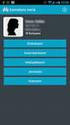 Java-s Nyomtatványkitöltő Program Súgó Telepítési útmutató Hardver és szoftver követelmények A java-s nyomtatványkitöltő program az alábbi hardverigényt támasztja a számítógéppel szemben: 400 MHz órajelű
Java-s Nyomtatványkitöltő Program Súgó Telepítési útmutató Hardver és szoftver követelmények A java-s nyomtatványkitöltő program az alábbi hardverigényt támasztja a számítógéppel szemben: 400 MHz órajelű
Pénzintézetek jelentése a pénzforgalmi jelzőszám változásáról
 Pénzintézetek jelentése a pénzforgalmi jelzőszám változásáról Felhasználói Segédlet MICROSEC Kft. 1022 Budapest, Marczibányi tér 9. telefon: (1)438-6310 2002. május 4. Tartalom Jelentés készítése...3 Új
Pénzintézetek jelentése a pénzforgalmi jelzőszám változásáról Felhasználói Segédlet MICROSEC Kft. 1022 Budapest, Marczibányi tér 9. telefon: (1)438-6310 2002. május 4. Tartalom Jelentés készítése...3 Új
Tanúsítvány és hozzá tartozó kulcsok feltöltése Gemalto TPC IM CC és ID Classic 340 kártyára
 Tanúsítvány és hozzá tartozó kulcsok feltöltése Gemalto TPC IM CC és ID Classic 340 kártyára Windows XP, Vista, Windows 7 és Windows 8, valamint Windows 2003 operációs rendszeren, PFX fájlban található
Tanúsítvány és hozzá tartozó kulcsok feltöltése Gemalto TPC IM CC és ID Classic 340 kártyára Windows XP, Vista, Windows 7 és Windows 8, valamint Windows 2003 operációs rendszeren, PFX fájlban található
BaBér. Bérügyviteli rendszer. Telepítési segédlet 2014.
 BaBér Bérügyviteli rendszer Telepítési segédlet 2014. Tartalom 1. Ajánlott konfiguráció... 3 2. A BaBér és az SQL2005 szerver telepítése... 5 3. A BaBér program és az SQL2005-ös adatbázis kezelő telepítése...
BaBér Bérügyviteli rendszer Telepítési segédlet 2014. Tartalom 1. Ajánlott konfiguráció... 3 2. A BaBér és az SQL2005 szerver telepítése... 5 3. A BaBér program és az SQL2005-ös adatbázis kezelő telepítése...
CareLink Personal telepítési útmutató. Első lépések a CareLink Personal adatfeltöltéshez
 CareLink Personal telepítési útmutató Első lépések a CareLink Personal adatfeltöltéshez A CareLink USB illesztőprogram telepítése A CareLink USB illesztőprogramot telepíteni kell. Ez az illesztőprogram
CareLink Personal telepítési útmutató Első lépések a CareLink Personal adatfeltöltéshez A CareLink USB illesztőprogram telepítése A CareLink USB illesztőprogramot telepíteni kell. Ez az illesztőprogram
Java telepítése és beállítása
 A pályázati anyagok leadás Mozilla Firefox böngészőn keresztül: Tartalom Java telepítése és beállítása... 1 USB kulcs eszközkezelő telepítése... 4 USB kulcs telepítése böngészőbe... 4 Kiadói tanúsítvány
A pályázati anyagok leadás Mozilla Firefox böngészőn keresztül: Tartalom Java telepítése és beállítása... 1 USB kulcs eszközkezelő telepítése... 4 USB kulcs telepítése böngészőbe... 4 Kiadói tanúsítvány
SEGÉDLET ELEKTRONIKUS FELÜLET HASZNÁLATÁHOZ
 SEGÉDLET ELEKTRONIKUS FELÜLET HASZNÁLATÁHOZ Kifizetési kérelem 2015. február 24. Mezőgazdasági és Vidékfejlesztési Hivatal Tartalomjegyzék 1. Firefox portable... 3 1. Belépés a felületre... 4 1.1 Meghatalmazás
SEGÉDLET ELEKTRONIKUS FELÜLET HASZNÁLATÁHOZ Kifizetési kérelem 2015. február 24. Mezőgazdasági és Vidékfejlesztési Hivatal Tartalomjegyzék 1. Firefox portable... 3 1. Belépés a felületre... 4 1.1 Meghatalmazás
Tanúsítvány feltöltése Oberthur kártyára és Oberthur SIM termékre
 Tanúsítvány feltöltése Oberthur kártyára és Oberthur SIM termékre Windows XP, Vista és Windows 7 operációs rendszeren 1(6) 1. Tartalomjegyzék 1. Tartalomjegyzék... 2 2. Bevezető... 3 3. AuthentIC Manager
Tanúsítvány feltöltése Oberthur kártyára és Oberthur SIM termékre Windows XP, Vista és Windows 7 operációs rendszeren 1(6) 1. Tartalomjegyzék 1. Tartalomjegyzék... 2 2. Bevezető... 3 3. AuthentIC Manager
Felhasználói segédlet a PubMed adatbázis használatához. Publikációk keresése, letöltése valamint importja
 Felhasználói segédlet a PubMed adatbázis használatához. Publikációk keresése, letöltése valamint importja A PubMed Medline adatbázis internet címe: http://www.ncbi.nlm.nih.gov/entrez/query.fcgi?db=pubmed
Felhasználói segédlet a PubMed adatbázis használatához. Publikációk keresése, letöltése valamint importja A PubMed Medline adatbázis internet címe: http://www.ncbi.nlm.nih.gov/entrez/query.fcgi?db=pubmed
Astra áttöltés Dimension-be
 Astra áttöltés Dimension-be Az Astra-Dimension átállással kapcsolatosan a következő feladatokat kell végrehajtani. Kérem, olvassa át ezt a dokumentációt, hogy az áttöltés hiba nélkül történjen meg. Az
Astra áttöltés Dimension-be Az Astra-Dimension átállással kapcsolatosan a következő feladatokat kell végrehajtani. Kérem, olvassa át ezt a dokumentációt, hogy az áttöltés hiba nélkül történjen meg. Az
OpenVPN kliens telepítése a RITEK Zrt. szervereinek eléréséhez.
 OpenVPN kliens telepítése a RITEK Zrt. szervereinek eléréséhez. Az OpenVPN kliens programra akkor van szükség, ha egy nyílt Internet elérésű helyről szeretnénk elérni magas biztonság mellett a RITEK Zrt.
OpenVPN kliens telepítése a RITEK Zrt. szervereinek eléréséhez. Az OpenVPN kliens programra akkor van szükség, ha egy nyílt Internet elérésű helyről szeretnénk elérni magas biztonság mellett a RITEK Zrt.
Tanulmányi eredmények exportálasa (KIR)
 Tanulmányi eredmények exportálasa (KIR) A középiskola és a szakiskola minden évben értesíti az általános iskolát arról, hogy az ott végzett tanulók a középiskola, illetve a szakiskola első két évfolyamán
Tanulmányi eredmények exportálasa (KIR) A középiskola és a szakiskola minden évben értesíti az általános iskolát arról, hogy az ott végzett tanulók a középiskola, illetve a szakiskola első két évfolyamán
Tanúsítvány feltöltése Oberthur kártyára és Oberthur SIM termékre. Windows 7, Windows 8, Windows 8.1 és Windows 10-es operációs rendszeren 1(9)
 Tanúsítvány feltöltése Oberthur kártyára és Oberthur SIM termékre Windows 7, Windows 8, Windows 8.1 és Windows 10-es operációs rendszeren 1(9) Tartalomjegyzék 1. Bevezető... 3 2. AuthentIC Manager szoftver
Tanúsítvány feltöltése Oberthur kártyára és Oberthur SIM termékre Windows 7, Windows 8, Windows 8.1 és Windows 10-es operációs rendszeren 1(9) Tartalomjegyzék 1. Bevezető... 3 2. AuthentIC Manager szoftver
A telepítési útmutató tartalma
 1 A telepítési útmutató tartalma 3 Kompatibilitás és rendszerkövetelmények A telepítési folyamat röviden 4 A telepítés indítása 5 Adatbáziskezelő beállítása / telepítése 8 Telepítési módozatok 11 Az ENSO
1 A telepítési útmutató tartalma 3 Kompatibilitás és rendszerkövetelmények A telepítési folyamat röviden 4 A telepítés indítása 5 Adatbáziskezelő beállítása / telepítése 8 Telepítési módozatok 11 Az ENSO
Adóhátralék kezelés egyszerűen. Telepítési útmutató. A program futtatásához Windows XP, Windows 7, 8 operációs rendszer szükséges.
 Telepítési útmutató Rendszerkövetelmények: A program futtatásához Windows XP, Windows 7, 8 operációs rendszer szükséges. Szükséges futtatókörnyezet: Windows Framework 4 vagy magasabb verzió. Innen tölthető
Telepítési útmutató Rendszerkövetelmények: A program futtatásához Windows XP, Windows 7, 8 operációs rendszer szükséges. Szükséges futtatókörnyezet: Windows Framework 4 vagy magasabb verzió. Innen tölthető
Java telepítése és beállítása
 A pályázati anyagok leadás Mozilla Firefox böngészőn keresztül: Tartalom Java telepítése és beállítása... 1 USB kulcs eszközkezelő telepítése... 4 USB kulcs telepítése böngészőbe... 4 Kiadói tanúsítvány
A pályázati anyagok leadás Mozilla Firefox böngészőn keresztül: Tartalom Java telepítése és beállítása... 1 USB kulcs eszközkezelő telepítése... 4 USB kulcs telepítése böngészőbe... 4 Kiadói tanúsítvány
Jelentkezési lap képző szervek részére
 Jelentkezési lap képző szervek részére Felhasználói segédlet Tartalomjegzék Belépés Jelentkezési lap felület Kézi kitöltés menete Alapadatok megadása Korábban megszerzett vezetői engedély adatai Személyes
Jelentkezési lap képző szervek részére Felhasználói segédlet Tartalomjegzék Belépés Jelentkezési lap felület Kézi kitöltés menete Alapadatok megadása Korábban megszerzett vezetői engedély adatai Személyes
Virtual Call Center kliens program MSI csomag telepítése
 Virtual Call Center kliens program MSI csomag telepítése www.virtual-call-center.hu Tartalomjegyzék 1. MSI csomag telepítése nem tartományban lévő számítógépre... 2 2. MSI csomag telepítése Active Directory
Virtual Call Center kliens program MSI csomag telepítése www.virtual-call-center.hu Tartalomjegyzék 1. MSI csomag telepítése nem tartományban lévő számítógépre... 2 2. MSI csomag telepítése Active Directory
Telepítési és indítási útmutató. DataPage+ 2013
 DataPage+ 2013 Tartalomjegyzék Telepítés előfeltételei Alkotólemek... 1 Áttekintés... 1 1. lépés: Futtassuk a setup.exe fájlt és indítsuk el a varázslót... 1 2. lépés: Fogadjuk el a licencszerződést...
DataPage+ 2013 Tartalomjegyzék Telepítés előfeltételei Alkotólemek... 1 Áttekintés... 1 1. lépés: Futtassuk a setup.exe fájlt és indítsuk el a varázslót... 1 2. lépés: Fogadjuk el a licencszerződést...
